|
このwikiHowでは、Facebookの受信トレイを開いてメッセージを確認する方法を説明します。この機能は、携帯電話の Messenger またはデスクトップの Facebook ページで使用できます。 ステップ方法1方法1/2:携帯電話の使用- {"smallUrl":"https:\/\/www.wikihow.com\/images_en\/thumb\/5\/5e\/Check-Your-Message-Inbox-on-Facebook-Step-1-Version-5.jpg\/v4-460px-Check-Your-Message-Inbox-on-Facebook-Step-1-Version-5.jpg","bigUrl":"https:\/\/www.wikihow.com\/images\/thumb\/5\/5e\/Check-Your-Message-Inbox-on-Facebook-Step-1-Version-5.jpg\/v4-728px-Check-Your-Message-Inbox-on-Facebook-Step-1-Version-5.jpg","smallWidth":460,"smallHeight":345,"bigWidth":728,"bigHeight":546,"licensing":" class=\"mw-parser-output\"><\/div>"} 1携帯電話でMessengerを開きます。 Messenger アプリのアイコンは、青い背景に白い稲妻が描かれたような外観です。オンにすると、Facebook で最後に開いたタブが携帯電話の画面に表示されます。
- Messenger にログインしていない場合は、続行する前に電話番号とパスワードを入力してください。
- {"smallUrl":"https:\/\/www.wikihow.com\/images_en\/thumb\/4\/40\/Check-Your-Message-Inbox-on-Facebook-Step-2-Version-5.jpg\/v4-460px-Check-Your-Message-Inbox-on-Facebook-Step-2-Version-5.jpg","bigUrl":"https:\/\/www.wikihow.com\/images\/thumb\/4\/40\/Check-Your-Message-Inbox-on-Facebook-Step-2-Version-5.jpg\/v4-728px-Check-Your-Message-Inbox-on-Facebook-Step-2-Version-5.jpg","smallWidth":460,"smallHeight":345,"bigWidth":728,"bigHeight":546,"licensing":" class=\"mw-parser-output\"><\/div>"} 2 ホームページをクリックします。ホーム オプションは画面の左下隅にあり、家のような形をしています。開くと、受信トレイに移動します。
- Messenger で会話を表示している場合は、まず左上隅にある「戻る矢印」をタップする必要があります。
- {"smallUrl":"https:\/\/www.wikihow.com\/images_en\/thumb\/9\/98\/Check-Your-Message-Inbox-on-Facebook-Step-3-Version-5.jpg\/v4-460px-Check-Your-Message-Inbox-on-Facebook-Step-3-Version-5.jpg","bigUrl":"https:\/\/www.wikihow.com\/images\/thumb\/9\/98\/Check-Your-Message-Inbox-on-Facebook-Step-3-Version-5.jpg\/v4-728px-Check-Your-Message-Inbox-on-Facebook-Step-3-Version-5.jpg","smallWidth":460,"smallHeight":345,"bigWidth":728,"bigHeight":546,"licensing":" class=\"mw-parser-output\"><\/div>"} 3受信トレイを確認します。最新のメッセージは、画面上部の「現在オンライン」の連絡先の行の上に表示されます。古いメッセージを表示するには、ホームページを下にスクロールします。 広告する
方法2方法2/2:デスクトップの使用- {"smallUrl":"https:\/\/www.wikihow.com\/images_en\/thumb\/e\/e2\/Check-Your-Message-Inbox-on-Facebook-Step-4-Version-5.jpg\/v4-460px-Check-Your-Message-Inbox-on-Facebook-Step-4-Version-5.jpg","bigUrl":"https:\/\/www.wikihow.com\/images\/thumb\/e\/e2\/Check-Your-Message-Inbox-on-Facebook-Step-4-Version-5.jpg\/v4-728px-Check-Your-Message-Inbox-on-Facebook-Step-4-Version-5.jpg","smallWidth":460,"smallHeight":345,"bigWidth":728,"bigHeight":546,"licensing":" class=\"mw-parser-output\"><\/div>"} 1Facebookを開きます。お気に入りのブラウザにhttps://www.facebook.com/と入力します。ログインすると、Facebook ニュース フィードに移動します。
- まだログインしていない場合は、ページの右上隅にメールアドレスまたは電話番号とパスワードを入力してください。
- {"smallUrl":"https:\/\/www.wikihow.com\/images_en\/thumb\/f\/f6\/Check-Your-Message-Inbox-on-Facebook-Step-5-Version-4.jpg\/v4-460px-Check-Your-Message-Inbox-on-Facebook-Step-5-Version-4.jpg","bigUrl":"https:\/\/www.wikihow.com\/images\/thumb\/f\/f6\/Check-Your-Message-Inbox-on-Facebook-Step-5-Version-4.jpg\/v4-728px-Check-Your-Message-Inbox-on-Facebook-Step-5-Version-4.jpg","smallWidth":460,"smallHeight":345,"bigWidth":728,"bigHeight":546,"licensing":" class=\"mw-parser-output\"><\/div>"} 2Messengerアイコンをクリックします。 Messenger アイコンは稲妻に似ており、Facebook ホームページの右上隅にあります。クリックすると、画面にドロップダウン メニューが表示され、最新の情報が表示されます。
- {"smallUrl":"https:\/\/www.wikihow.com\/images_en\/thumb\/8\/89\/Check-Your-Message-Inbox-on-Facebook-Step-6-Version-2.jpg\/v4-460px-Check-Your-Message-Inbox-on-Facebook-Step-6-Version-2.jpg","bigUrl":"https:\/\/www.wikihow.com\/images\/thumb\/8\/89\/Check-Your-Message-Inbox-on-Facebook-Step-6-Version-2.jpg\/v4-728px-Check-Your-Message-Inbox-on-Facebook-Step-6-Version-2.jpg","smallWidth":460,"smallHeight":345,"bigWidth":728,"bigHeight":546,"licensing":" class=\"mw-parser-output\"><\/div>"} 3クリックするとすべての会話が表示されます。このリンクはドロップダウン メニューの下部にあります。クリックすると、受信トレイに移動します。
- {"smallUrl":"https:\/\/www.wikihow.com\/images_en\/thumb\/d\/d0\/Check-Your-Message-Inbox-on-Facebook-Step-7-Version-2.jpg\/v4-460px-Check-Your-Message-Inbox-on-Facebook-Step-7-Version-2.jpg","bigUrl":"https:\/\/www.wikihow.com\/images\/thumb\/d\/d0\/Check-Your-Message-Inbox-on-Facebook-Step-7-Version-2.jpg\/v4-728px-Check-Your-Message-Inbox-on-Facebook-Step-7-Version-2.jpg","smallWidth":460,"smallHeight":345,"bigWidth":728,"bigHeight":546,"licensing":" class=\"mw-parser-output\"><\/div>"} 4受信トレイを確認します。マウスをスワイプすると、ページの左側にあるリスト内の会話をスクロールできます。最近の会話はリストの上部に表示され、古い会話は下部に表示されます。
- このページの左上隅にある歯車アイコンをクリックし、ドロップダウン メニューの [非表示のチャット] をクリックして、アーカイブされたメッセージを表示することもできます。
広告する
ヒント- Facebook アプリ内から Messenger を開くこともできます。画面の右上隅にあるメッセンジャーアイコンをクリックするだけです。
広告する警告する- 携帯電話に Messenger アプリをダウンロードしていない場合、Facebook アプリ内から受信トレイを確認することはできません。
広告する |